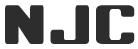いつもご愛用ありがとうございます。
大変多くの問い合わせがございますので、Salon Manager Ver6 の引っ越し方法(PC入替)についての方法をまとめました。
以下、参照の上、引っ越し作業を行ってください。
(この方法以外の引っ越しは動作保証いたしませんのでご留意ください)
1) まず古い方のパソコンでバックアップします
ソフトの終了時に「バックアップしますか?」と聞いてきますが、ここで、外付けの USBメモリなどにバックアップをします。
(パソコンのデスクトップやドキュメントなどパソコン内へバックアップすると引っ越しが出来ませんので、外付けのUSBメモリなどにバックアップしてください。)
(2) 古い方のパソコンの、認証を解除
F8:各種設定→その他システム設定→システム環境設定画面を開いて、ライセンス認証の初期化ボタンを押します。
削除用のパスワードを入力「OK」
(この作業で、別のパソコンで認証ができるようになります。)
※パソコンが壊れてしまったような場合に上記の操作ができない場合は、お問い合わせ より、ご利用者の御名前、お手持ちのライセンスキーと、上記操作ができない理由を詳細に記載の上、お問い合わせください。
ライセンス条項に問題がない限り、3営業日以内に解除いたします。
※ライセンスキーは、いかなる場合も再発行は出来ません。弊社で検索することも致しかねますので、紛失された場合は再度、お買い求めください。
(3) 新しいパソコンに 最新版のVer6(無償)をインストール
<< Ver6のインストール方法 >>
・弊社サイト( http://salonmanager.jp ) から Salon Manager Ver6 の FREE版をダウンロード、インストールします。
※1 こちらから直接ダウンロードすることも出来ます。
※2 インストール方法はダウンロードのページに詳しく記載されています。
お手元のライセンスキーで認証して下さい。
※Windows10の最新版では、古いCD-ROMからインストールしてしまったような場合、認証できない場合がございます。
この場合は、こちらの最新版パッチを摘要して、認証を行ってください。
(4)バックアップからリストア
(1)でとったバックアップUSBメモリをPCに差し込んで、各種設定 → データ保守 → リストア から、リストア(バックアップの逆・USBからPCにデータを戻します)します。
くわしくはマニュアル (引っ越しの仕方)を参照ください
http://salonmanager.jp/sm6_11_DataMent.pdf
↑マニュアルはこちら
(5) 周辺装置の設定
接続されているプリンタ、周辺装置などに合わせて設定を確認してください。
※ドライバーは再インストールが必要です。設定なども再度はじめから行う必要がございます。
<< 最新版に更新 >>
https://salonmanager.jp に最新版パッチが公開されています。
https://www.g-cm3.com/?p=3903よりアクセス・ダウンロードして摘要を御願いします。
Hair Manager Ver4,Ver5 をご利用の方
引っ越しは出来ません。サポート・認証も終了しておりますので、Salon Manager Ver6 をお買い求めください。
お電話のお問い合わせには対応いたしません
「引っ越し」「ライセンス認証」については、お電話での対応は致しません。
保守料のないシステムですので、弊社よりのサポートは上記の範囲のみです。メールやホームページの情報、マニュアルにてご自身で行ってください。弊社で代行は致しません。ご自身で出来ない場合は、パソコンショップや、パソコンサポート会社に有償で御依頼ください。